
FXGT会員へのログインには、登録時のメールアドレスとパスワードを入力します。
FX取引ツールのMT5へのログインには、口座開設時に発行されたログインNo.とパスワードを使用します。
FXGTではMT4での取引はできないのでご注意ください。
FXGTでFXを始める
目次
ログイン情報の確認方法
会員ページ
まず、会員ページへのログイン情報を確認しましょう。
登録時、特に自動返信メールでの確認等はありません。
パスワードを忘れてしまった場合には、「パスワードを忘れた方」をクリックして、新しいパスワードを発行してもらいましょう。

MT5
MT5のログイン情報は、会員ページで確認ができます。
①画面上部メニューの「MT5アカウント」をクリック。
ログインNo.がすぐに確認できますね。
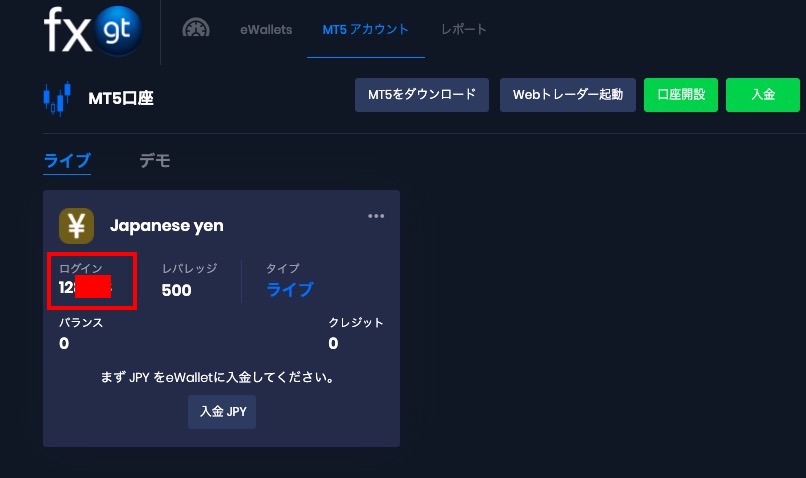
「MT5アカウント」メニューと「MT5ダウンロード」ボタンの違いに注意
②「・・・」ボタンをクリックして、「パスワードをコピー」をクリック。
「クリップボードにコピーされました」というメッセージが出るので、そのままペーストすれば、パスワードを貼り付けてくれます。
パスワードを見たい場合は、テキストアプリなどに貼り付ければ確認することもできますよ。
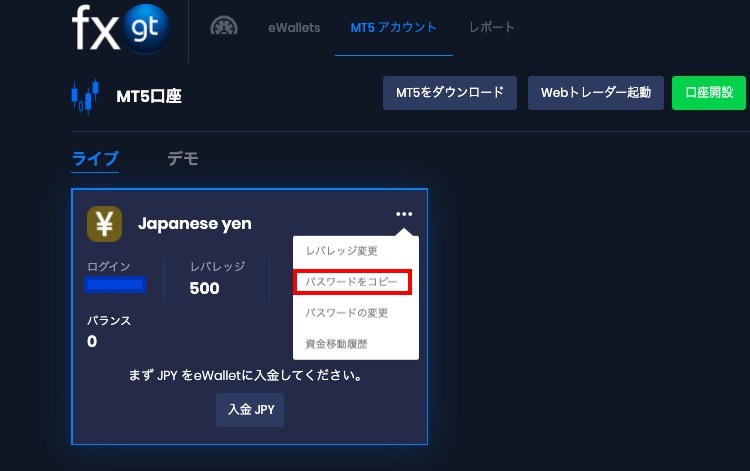
③トップページから「MT5をダウンロード」をクリック。
移動したページでサーバー名を確認できるので、メモ等に残しておきましょう。
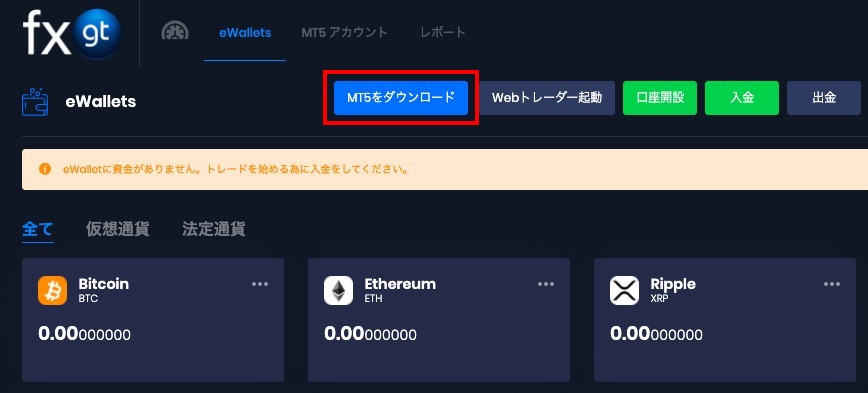
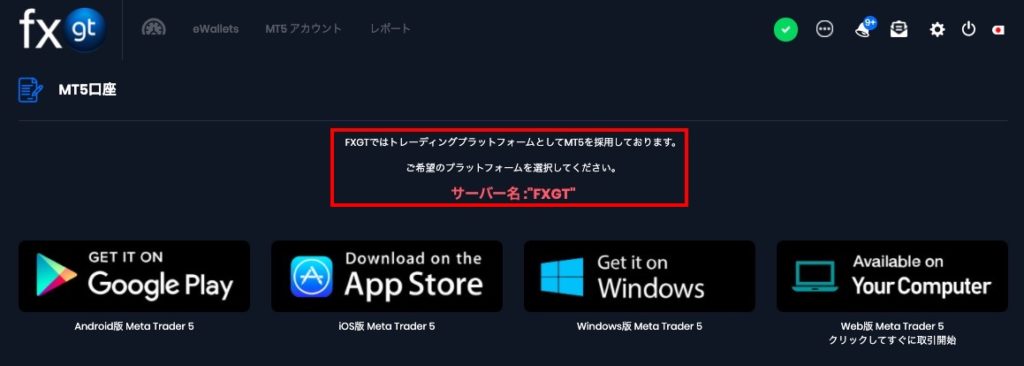
PCのMT5にログイン
「ファイル」→「取引口座へログイン」を選択します。
MT5を立ち上げたら、画面左上のメニューから「ファイル」を選び、「取引口座へログイン」をクリックします。
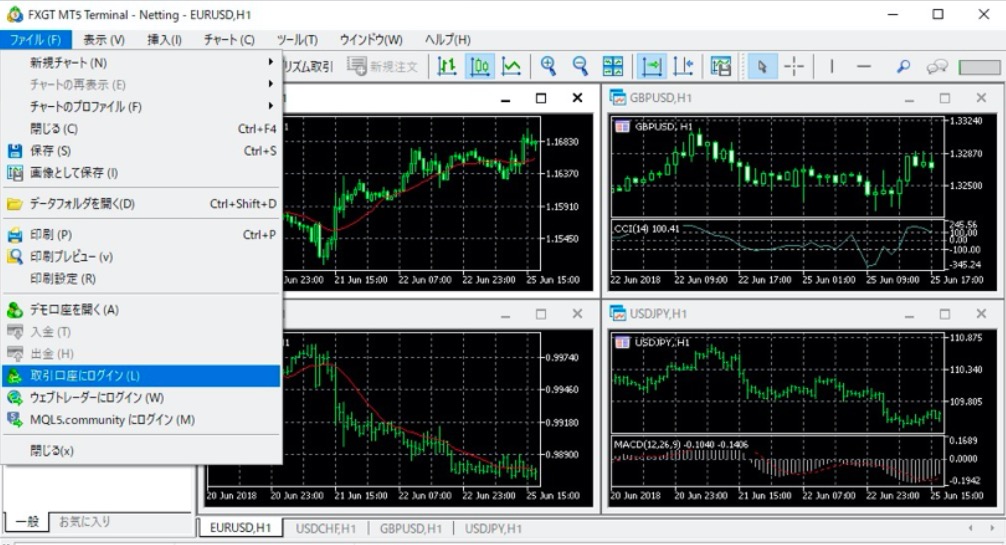
情報を入力→「ログイン」をクリック。
ポップアップが表示されるので、ログインID・パスワード・サーバー名を確認の上、「OK」ボタンをクリックします。

スマホのMT5にログイン
「新規口座」をクリック
「新規口座」をクリックして、あたらしい口座を開きます。
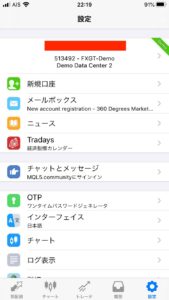
FXGTを検索
検索窓から「FXGT」と検索します。
表示されたサーバーをクリックしましょう。
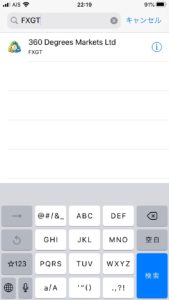
ログイン情報を入力
サーバー名が、会員ページで確認したサーバー名と同じであることを確認しましょう。
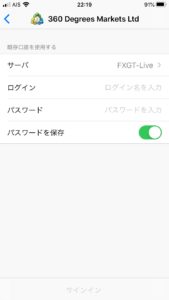
FXGT会員ページへログイン
FXGT公式サイト[https://jp.fxgt.com/jp]から、「ログイン」ボタンをクリックします。

移動した先のページで、「メール」「パスワード」を入力しましょう。

パスワードを忘れた場合
会員ページ
会員ページのパスワードを忘れてしまった場合には、ログインページの「パスワードを忘れた方」をクリックします。
手順に従って、新規のパスワードを発行しましょう。

MT5
MT5のパスワードを忘れてしまった場合には、会員ページの上部メニューから「MT5アカウント」をクリックしましょう。
該当アカウントの「・・・」よりパスワードのコピーや変更ができます。
コピーしたパスワードはテキストアプリなどに貼り付けると確認できますよ。
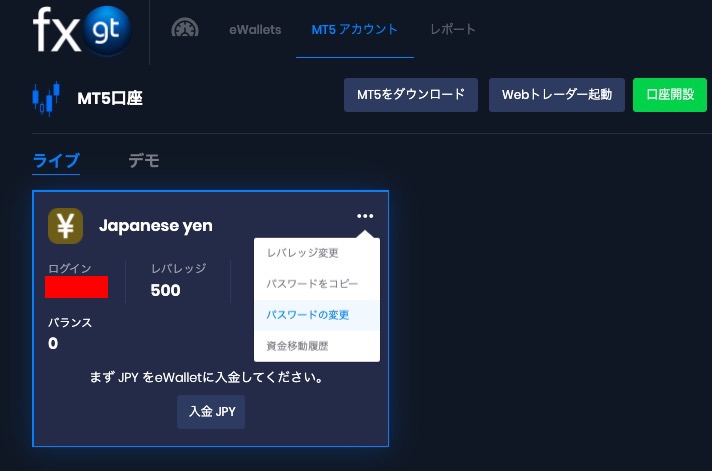
サーバー名が分からない場合
MT5のサーバー名が分からなくなってしまった場合には、会員ページの「MT5ダウンロード」をクリックしましょう。
画面にサーバー名が表示されます。
稀に、FX会社の都合でサーバー名が変更になることがあるので、突然ログインできなくなってしまった場合には、サーバーの確認を試してみてください。
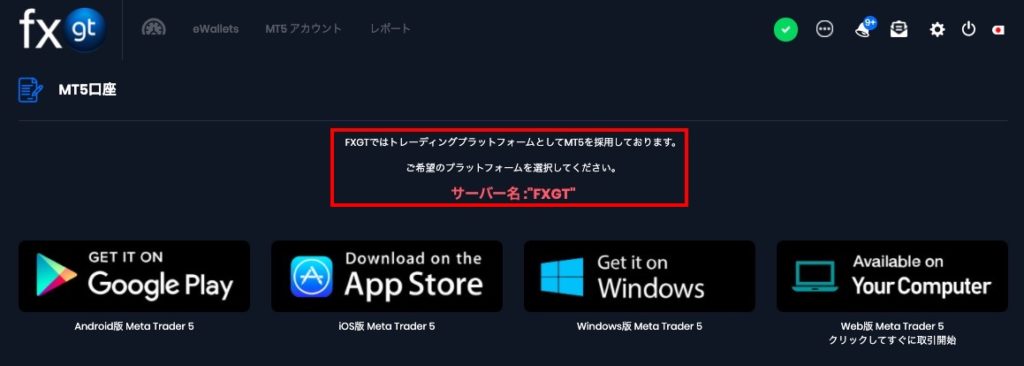
FXGTでFXを始める
